LEFT与RIGHT函数在WPS Office Excel中的应用
#WPS学堂#Excel#Excel技巧#表格#表格技巧#单元格#文本#数字#提取#Left函数#Left#LEN#LEN函数#LENB#LENB函数#RIGHT#RIGHT函数#MIDB#MIDB函数
我们在工作中有时会遇到表格中包含了带有文本的数字。
那如何快速提取带有文本的数字呢?
下面给大家演示如何提取文本左侧的数字、提取文本右侧的数字、提取文本中的数字和提取混合在文本中的数字。

■以此表格为例,当单元格中的数字在左侧,文本内容在右侧时,可以使用公式快速提取数字。
将光标放在B2处,在上方公式栏中输入=LEFT(A2,2*LEN(A2)-LENB(A2))。
将鼠标放在B2右下角呈十字形下拉填充公式,即可批量提取。
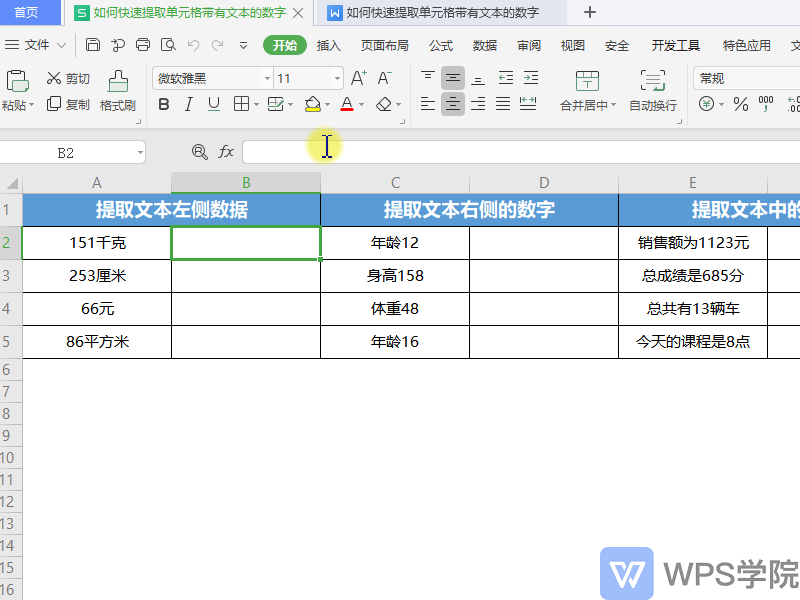
■当单元格中的数字在右侧,文本内容在左侧时,将光标D2处。
在上方公式栏中输入=RIGHT(C2,2*LEN(C2)-LENB(C2))。
将鼠标放在D2右下角呈十字形下拉填充公式,即可批量提取。
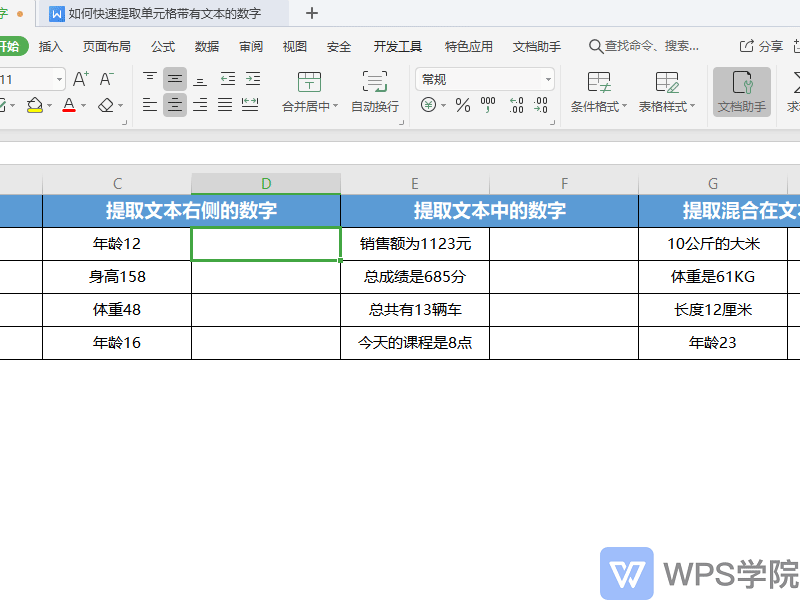
■当单元格中数字在文本中间时,该如何提取呢?
将光标放在F2,在上方公式栏中输入=MIDB(E2,SEARCHB(?,E2),2*LEN(E2)-LENB(E2))。
将鼠标放在F2右下角呈十字形下拉填充公式,即可批量提取。

■如果在单元格中出现了中文、字母、数字等混合型字符,该如何快速提取呢?
将光标放在H2处,在上方公式栏中输入:
=SUM(MID(0&G2,LARGE(ISNUMBER(--MID(G2,ROW($1:$1024),1))*ROW($1:$1024),ROW($1:$308))+1,1)*10
^ROW($1:$308)/10)
然后使用快捷键Ctrl+shift+Enter。
将鼠标放在H2右下角呈十字形下拉填充公式,即可批量提取。
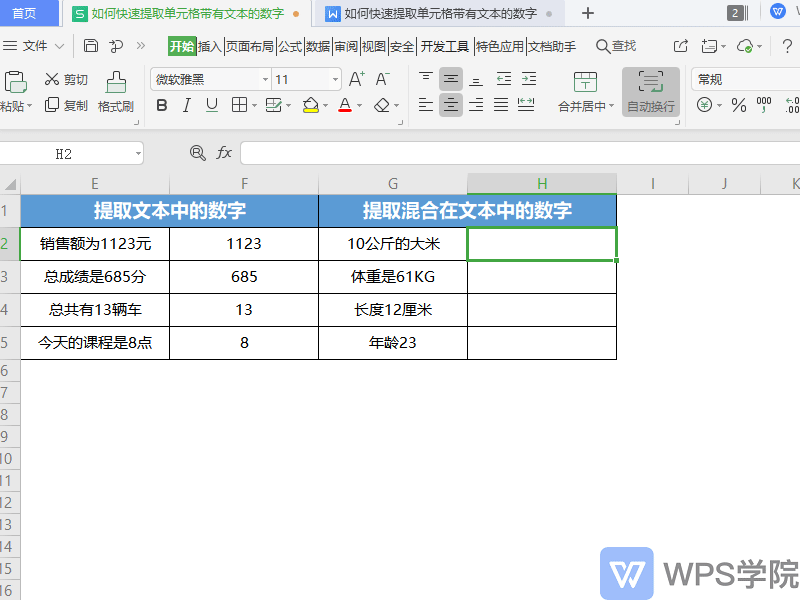
这些快速提取文本中数字的小技巧,你学会了吗?
